教你u大师u盘启动盘制作工具使用方法
现在市面上有很多的u盘启动盘制作工具,可以让各位网友非常方便的进行系统修复或重装等操作,其中比较好用的u盘启动盘工具有小白装机工具,u大师等。下面小编就以u大师为例,告诉大家u大师u盘启动盘制作工具使用方法。
具体的步骤如下:
1、首先打开安装好的U大师U盘启动制作工具,插入U盘,点击ISO制作就可以看到iso制作中,耐心等候即可。
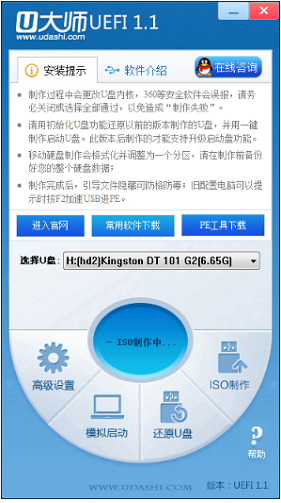
2、ISO制作完成之后会弹出一个写入硬盘映像窗口。
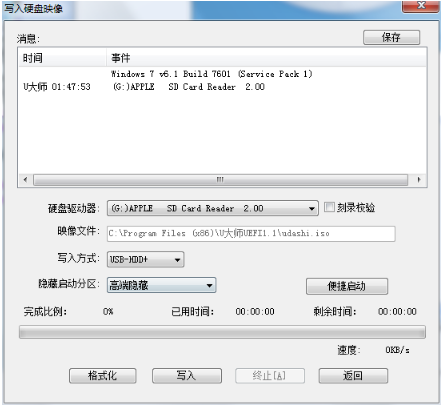
3、找到硬盘驱动器选项找到自己的U盘,找到后点击写入即可。
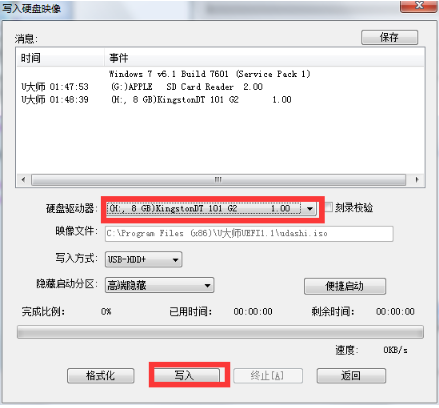
4、进入U大师U盘启动制作工具,点击模拟启动选项。
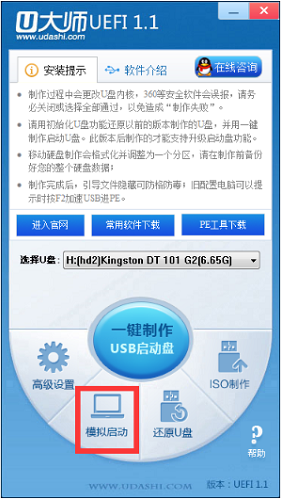
5、如果出现下图中的界面,说明U大师U盘启动制作工具启动成功。
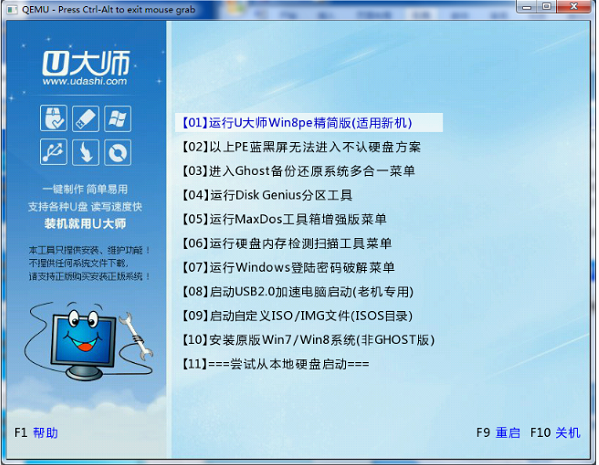
6、制作完系统后,将制作好的系统直接放进u盘中。另外因为默认制作的是fat32格式,用户可以自由的选择格式化成任何格式,比如ntfs或者exfat格式,并不影响使用。
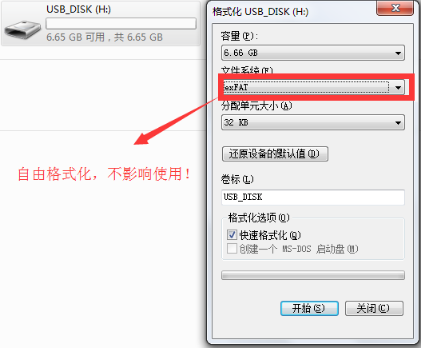
以上便是u大师u盘启动盘制作工具使用方法,有需要的小伙伴可以参照教程进行操作。
相关阅读
- 魅族MX2怎么在桌面添加天气,MX2小部件使用方法
- 天天p图萌萌哒贴纸如何玩 天天p图萌萌哒贴纸详细使用方法
- 校友金服怎么用 校友金服使用方法
- 超级星饭团怎么用 超级星饭团使用方法
- 换信app怎么用 换信app使用方法
- 百度拼车怎么用 百度地图拼车长途版使用方法
- 易擦鞋app怎么用 易擦鞋app使用方法
- 微伴侣怎么用 微伴侣加好友软件使用方法
- 微洽是什么 微洽怎么签到 使用方法
- 视介app怎么用 视介app使用方法
《教你u大师u盘启动盘制作工具使用方法》由网友“相思蛊”推荐。
转载请注明:http://www.modouwifi.com/jiaocheng/052441b312021.html